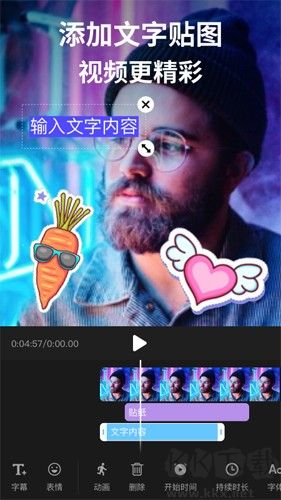
剪影专业版特色
视频剪辑:
- 剪辑视频,剪辑两边/中间/固定时长
- 合并,复制,分割多个视频并为他们增加炫耀的过渡动画
- 0.1秒精准修剪,喜欢剪哪就剪哪,谁都能当视频剪辑大师
照片电影:
- 制作卡点so easy,剪影自动帮你卡点。
- 丰富的照片电影特效模板可以选择,一键帮你制作大片。
视频配音:
- 可以从相册视频中提取配音应用到你创作的视频中
- 提供丰富的音乐来打造动感视频
视频拼图:
- 多个视频可以像贴图一样贴在一起,轻轻松松杰作就诞生了。
卡点:
- 创意卡点编辑神奇,独创好玩卡点方式。
视频画中画:
- 可以将多个视频合在一起,视频中叠加视频。
视频水印:
- 非常方便给视频添加个性化的视频水印
视频滤镜:
- 丰富的视频滤镜任你选择,支持美颜
- 高保真的自然美颜效果,多种实时动态滤镜功能,提升视频画质、色彩韵味,彷彿漫步胶片复兴年代
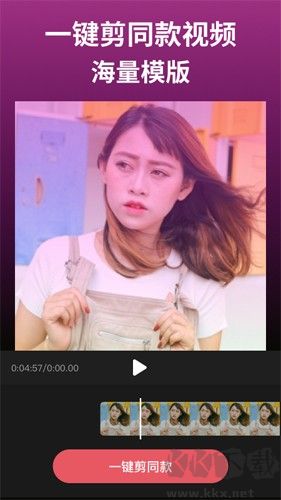
剪影专业版亮点
视频字幕:
- 你可以为视频添加多层字幕,任意改变视频字幕显示时间,丰富的字体任你选择,精确控制字幕时间,大小、位置、字体的自由变换,让你的文字表达更有魅力
- 自动识别视频字幕,用起来真爽。
- 多种字幕动画让视频更炫酷。
- 双语字幕让你视频更显风采。
视频贴纸:
- 丰富有趣的视频贴纸任你选择,你可以利用它制作有趣的视频
视频镜像:
- 还在为怎么制作短视频App中9宫格视频烦恼吗?这里你只需要简单操作就可以制作这个效果
视频同框:
- 轻松制作和有趣视频同框效果
- 自由调整同款比例,方向和视频比例,完美衔接,让画面更独特
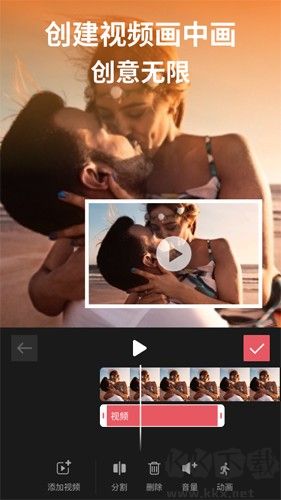
剪影专业版优势
提取视频配音:
- 快捷方便地提取视频中某段配音
调节视频速度:
- 慢动作,最慢0.2倍
- 快动作,最快4倍
视频倒放:
- 简单操作即可倒放你的视频,视频反向播放全超清导出
视频边框和背景:
- 为视频添加边框或照片
- 视频边框可以选择和视频一样同步模糊
- 支持各种主流社交媒体app比例
视频图片剪裁:
- 你可以随意剪裁图片视频,给视频或图片涂鸦
- 你可以对图片做亮度,模糊等高级编辑
剪影专业版怎么慢动作
我们在剪影最新版里面导入视频之后,你们点击自己要编辑的视频的那条轨道,这个时候就可以看到下面出现了一些功能,然后你们可以看到一个功能是【变速】,这个变速就是来帮助我们实现慢动作,或者是加快视频的播放的。
点击【变速】之后,你们可以看到变速的方式有两种,一种是标准的变速,也就是你们常规的加快速度,或者是放慢速度,你们如果想要慢动作的话,就是调整到0.8这样,你们可以试试看。然后还有一种就是曲线变速,这个就比较复杂了,就是在某个时间点去调整播放的速度,你们需要把点位搞好,这样视频的变速调整起来才比较合理。
然后在调整变速的时候,你们可以看到下面的位置有一个【变速变调】,还有一个是【应用到全部】,如果你们觉得有必要的话,就去应用起来就可以了。
剪影专业版怎么加配音声音
在剪映中添加配音声音的步骤如下:
导入视频素材:打开剪映应用,点击“开始创作”,然后选择并导入你想要添加配音的视频文件。
添加配音:
录制配音:在视频编辑界面,点击“音频”按钮,然后选择“录音”选项。按住录制按钮开始录音,录制完成后,点击右上角的“导出”按钮保存视频。
使用系统配音:在剪映中,你可以选择系统提供的配音声音。这通常涉及到点击文本,添加默认文本,然后选择“朗读”选项,从可用的系统声音中选择一个。
导入已录制的配音:如果你已经有一段录制好的配音,可以选择“提取音乐”或直接导入音频文件,然后在视频中调整配音的起始和结束时间。
调整配音:在配音处理过程中,你可以选择不同的音色、调整音量和音调,以确保配音与视频内容协调。
导出视频:完成配音和调整后,点击右上角的“导出”按钮,选择合适的导出格式和质量,保存你的视频作品。
剪影专业版怎么把视频剪掉一部分
要剪掉视频中的一部分,可以使用剪映应用进行操作。具体步骤如下:
打开剪映应用,点击“开始创作”按钮,选择需要编辑的视频,然后点击“添加到项目”。
在编辑界面,拖动进度条找到需要删除的片段的起始位置,点击下方的“分割”按钮,将视频在起始位置分割开。
再次拖动进度条,找到需要删除的片段的结束位置,并再次点击“分割”按钮。
点击下方的“删除”按钮,选中的片段就会被删除掉,然后点击右上角的“导出”按钮,保存编辑后的视频即可。
剪影专业版怎么提取音频
在剪映中提取视频中的音频并保存为MP3格式,可以按照以下步骤操作:
导入视频:首先,打开剪映软件,并在相册中选择需要编辑的视频进行导入。
提取音频:在剪映的“导入设置”中,选择“目标格式”,并选择“MP3文件格式”。接着,在“设置选项”中,可以设置音频质量和编码器,根据需要选择合适的设置。最后,点击“导出”按钮,剪映就会将视频中的音频部分提取出来,并导出为MP3格式的音频文件。
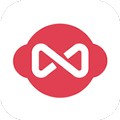
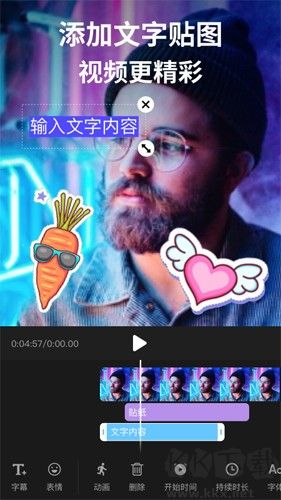

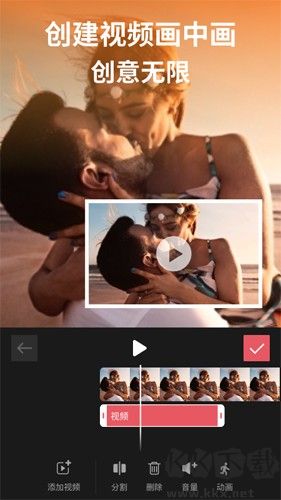

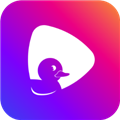


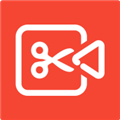
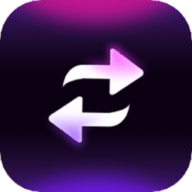
 爱剪辑app官网免费版最新
爱剪辑app官网免费版最新